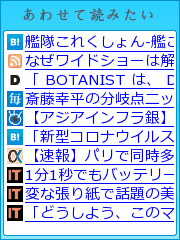LibreOffice.org ver3.5 新機能のまとめ
LibreOffice.org ver3.5の新機能についてまとめが掲載されていましたので紹介しておきます。
http://ja.libreoffice.org/download/3-5-new-features-and-fixes/
新生フィナンシャルがOpenOffice.orgを全社導入
新生フィナンシャルがOpenOffice.orgを全社導入する記事を見つけました。少しづつでも採用会社が増えていき
広がってくれればと思います。
本文記事は以下より
http://itpro.nikkeibp.co.jp/article/NEWS/20120326/388017/
文字列を表に変身させるよ
とりあえず文章を打ってみたけど
後から「表にした方がよかった!」と思うことありませんか?
Writerでは、表組みを先に作って中に文字を入れていくのが一般的かもしれませんが
実は、文字を先に入力しておいて、後から表に変換することも可能です。
ポイントは、「タブ」と「改行」です。
列を区切りたいところには「タブ」、行を区切りたいところには「改行」を挿入します。

あとは、文字列を選択してから
ツールバーの「表」ボタンをクリックするだけです。

とても簡単なので、ぜひ活用してくださいね~(^o^)/~~
ただし、タブの入れすぎにはくれぐれも注意してください!
タブの数だけ列数が増えますよ!

LibreOffice.org 3.5.1リリース
2012年3月15日 LibreOffice.org 3.5.1がリリースされました。3.5台にあがり、若干3.4台にくらべ不安定との
指摘があった事への対応のようです。ダウンロードは以下のページから。
http://www.libreoffice.org/download/
Calcで縦書きの文字を表示させるには
表を作成する場合、用紙の都合などで中の文字を縦書きにすることがありませんか?
Calcで縦書きの設定をするには、「書式」-「セル」の中にある「配置」タブを開き
「縦書き」にチェックをつけます。
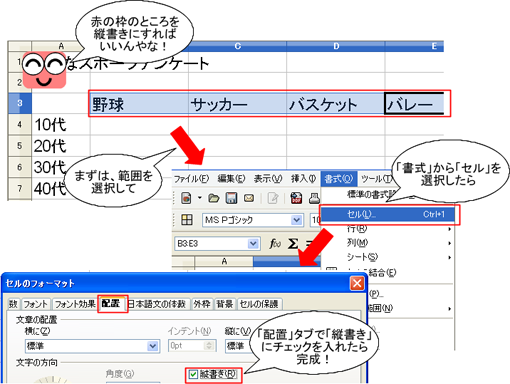
ただし、これだけでは長音の横棒がうまく縦書きになりません。

Calcでセルの文字を縦書きにする場合には、
「縦書き」の下にある「日本語縦書きレイアウトモード」にもチェックを入れるようにしましょう。
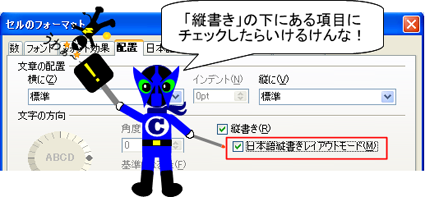
これだけで大丈夫。
縦書きをするときには下のチェックも一緒につける習慣をつけてくださいね。